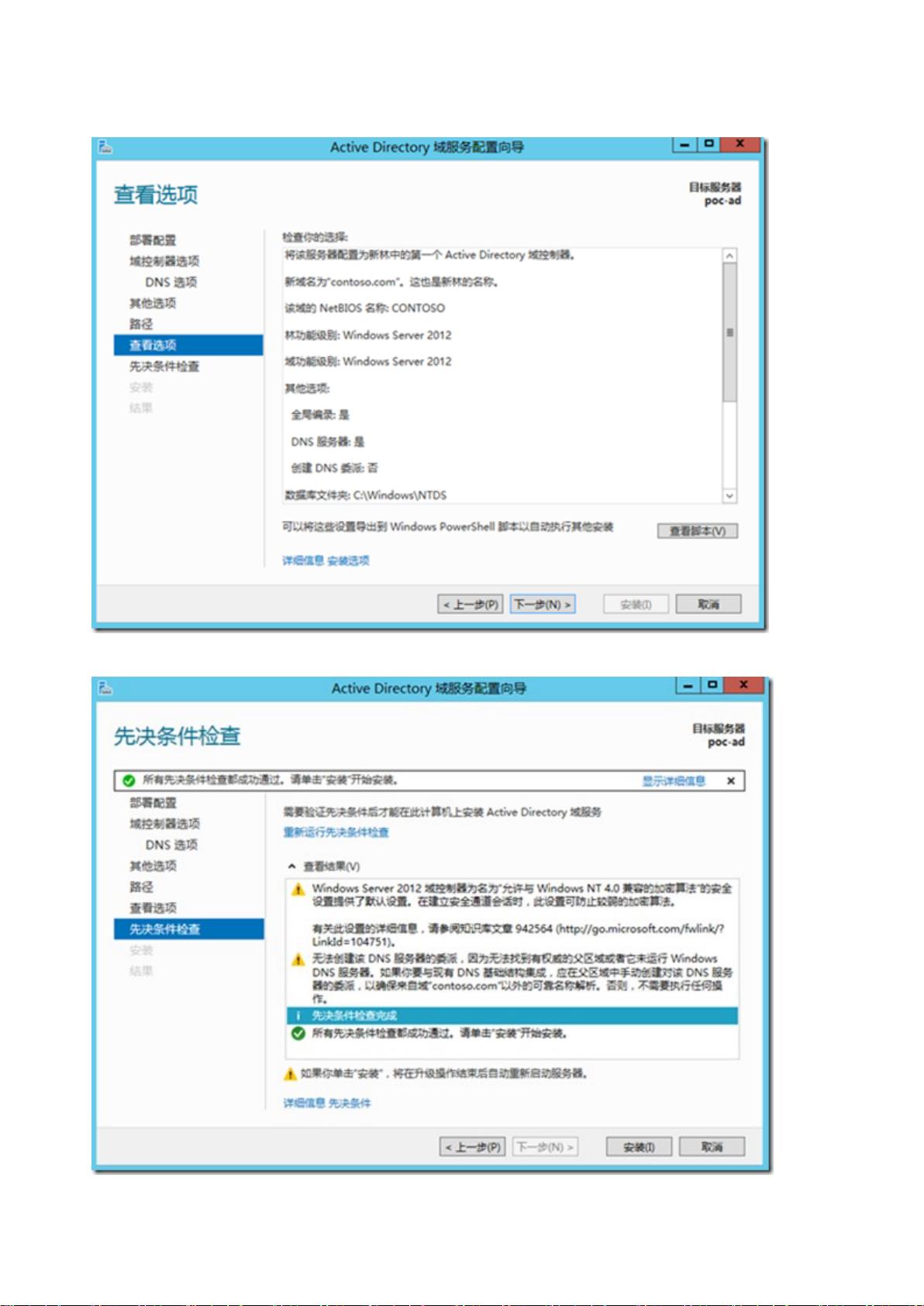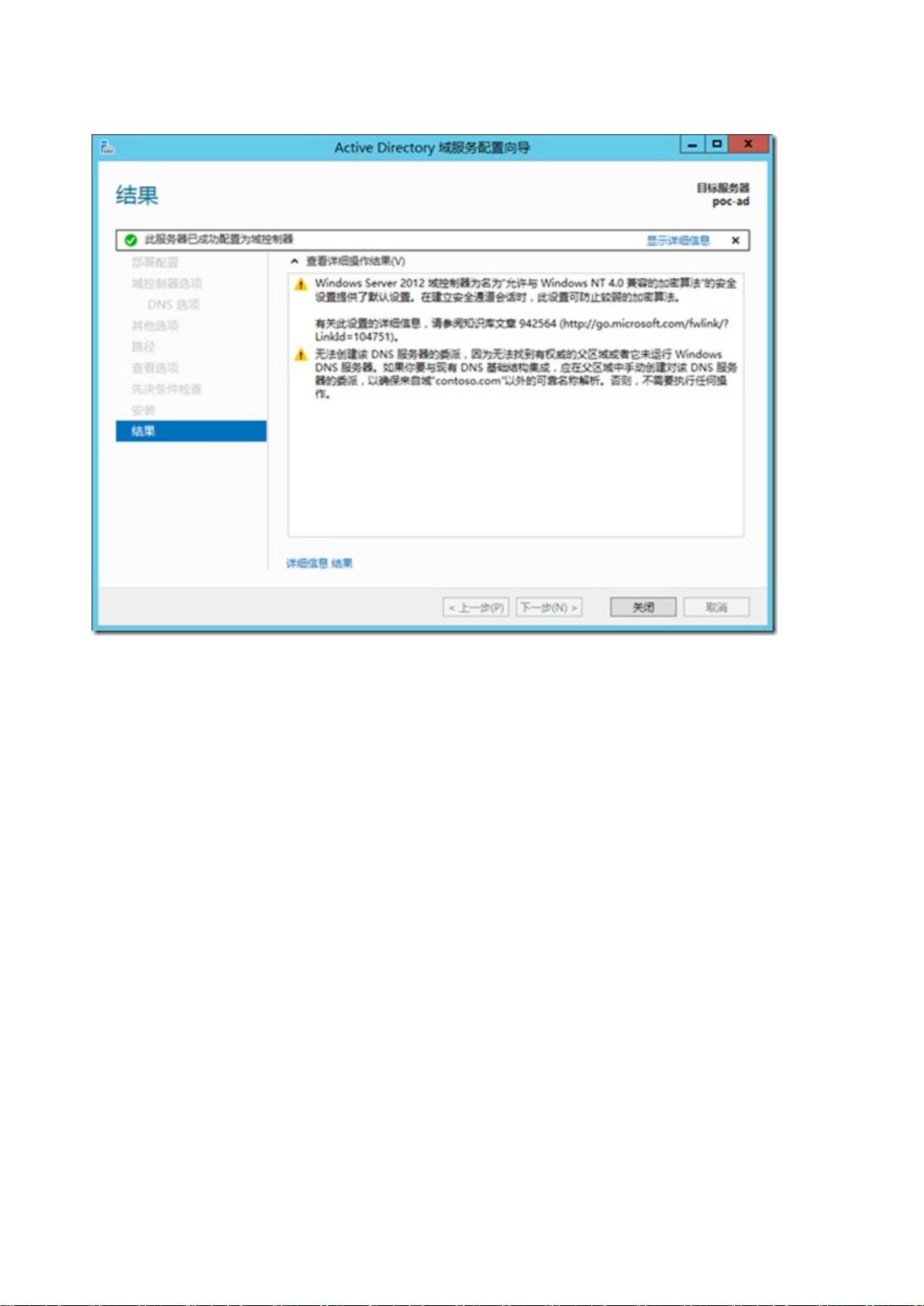搭建SharePoint 2013测试环境:从AD到SQL Server配置全攻略
"本文是关于如何配置和安装SharePoint 2013测试环境的详细指南,涵盖了所需软件版本、AD域控制器的安装、配置,以及SharePoint服务用户的创建和SQL Server的安装步骤。"
SharePoint 2013测试环境的搭建是一个涉及多个组件和技术的复杂过程,包括操作系统、数据库服务、Web应用程序和特定用户配置。在这个环境中,主要使用的软件版本有Windows Server 2012标准版作为服务器操作系统,SQL Server 2013标准版作为数据存储服务,SharePoint Server 2013企业版作为协作平台,以及Office Web Apps 2013以支持Web上的Office文档预览和编辑。
首先,为了搭建SharePoint 2013测试环境,你需要确保所有服务器的IP地址、机器名称已设置好,并且已加入到域中。这是因为SharePoint 2013依赖于活动目录(AD)域服务进行用户身份验证和权限管理。
安装AD域控制器的步骤如下:
1. 打开服务器管理器,选择“添加角色和功能”,并按照向导的提示进行操作,选择“基于角色或基于功能的安装”,然后选择服务器池中的当前服务器。
2. 在角色列表中选择“Active Directory域服务”,并继续安装过程。
3. 提升服务器为域控制器,输入新的域名称,如"Contoso.com",并选择合适的林和域功能级别。
4. 配置DNS服务,因为AD域服务需要DNS来解析域名。
5. 创建AD用户,例如名为“spadmin”的用户,用于管理SharePoint服务。
接下来,安装SQL Server 2013,它是SharePoint 2013的数据存储后端:
1. 确保安装账户(如SPadmin)具有足够的权限,将其添加到本地管理员组。
2. 安装.NET Framework 3.5,因为某些SharePoint组件需要这个框架版本。
安装SQL Server时,通常需要考虑以下几点:
- 使用SPadmin账户登录,以拥有足够的权限执行安装。
- 安装SQL Server服务账户,通常推荐使用域账户,以提高安全性。
- 配置SQL Server实例,特别是为SharePoint创建的数据库实例。
- 设置适当的数据库文件路径和大小。
- 配置SQL Server代理和服务账户,以确保计划的任务能够顺利运行。
在SQL Server安装完成后,可以开始安装SharePoint Server 2013:
1. 使用SharePoint产品配置向导,选择正确的安装类型(例如,完整安装或最小安装)。
2. 配置SharePoint服务应用程序池和服务账户,确保使用正确的身份运行服务。
3. 设置网站集和网站的结构,以及权限模型。
4. 集成Office Web Apps 2013,以支持在浏览器中查看和编辑Office文档。
整个过程中,确保每个步骤都符合安全最佳实践,包括使用强密码、限制不必要的服务和端口,以及定期备份关键数据。此外,测试环境可能还需要配置额外的服务器角色,例如前端Web服务器和分布式缓存服务器,以模拟更复杂的生产环境。
127 浏览量
116 浏览量
点击了解资源详情
点击了解资源详情
点击了解资源详情
点击了解资源详情
点击了解资源详情
2023-07-27 上传
2014-09-15 上传

liumeice
- 粉丝: 0
- 资源: 6
最新资源
- 平尾装配工作平台运输支撑系统设计与应用
- MAX-MIN Ant System:用MATLAB解决旅行商问题
- Flutter状态管理新秀:sealed_flutter_bloc包整合seal_unions
- Pong²开源游戏:双人对战图形化的经典竞技体验
- jQuery spriteAnimator插件:创建精灵动画的利器
- 广播媒体对象传输方法与设备的技术分析
- MATLAB HDF5数据提取工具:深层结构化数据处理
- 适用于arm64的Valgrind交叉编译包发布
- 基于canvas和Java后端的小程序“飞翔的小鸟”完整示例
- 全面升级STM32F7 Discovery LCD BSP驱动程序
- React Router v4 入门教程与示例代码解析
- 下载OpenCV各版本安装包,全面覆盖2.4至4.5
- 手写笔画分割技术的新突破:智能分割方法与装置
- 基于Koplowitz & Bruckstein算法的MATLAB周长估计方法
- Modbus4j-3.0.3版本免费下载指南
- PoqetPresenter:Sharp Zaurus上的开源OpenOffice演示查看器